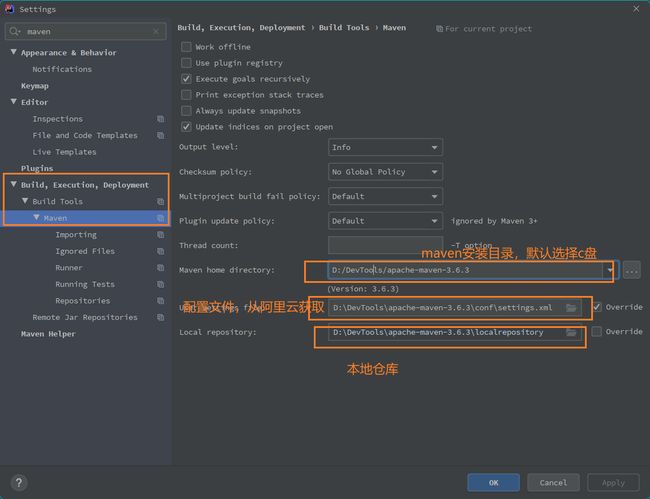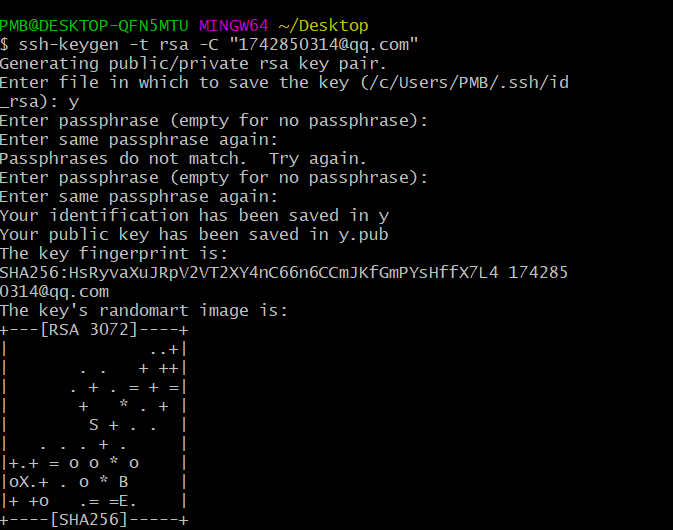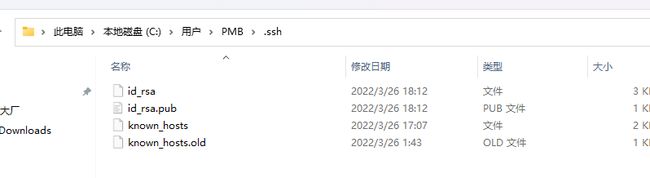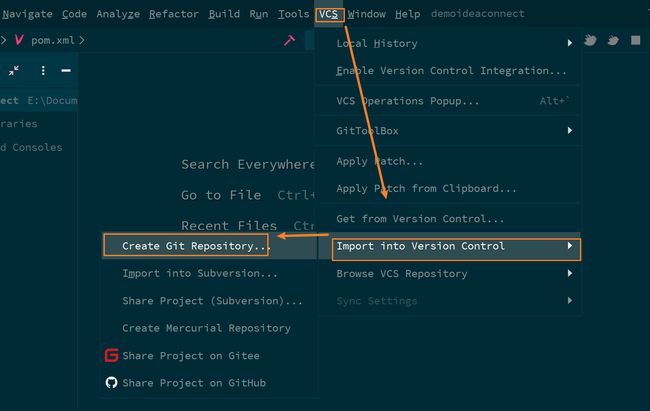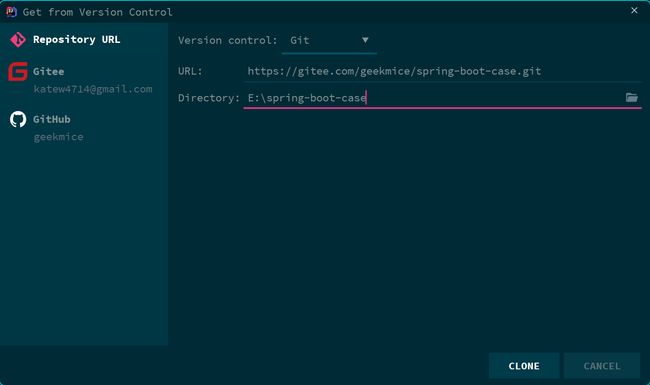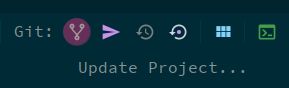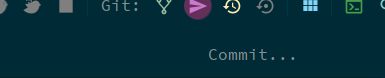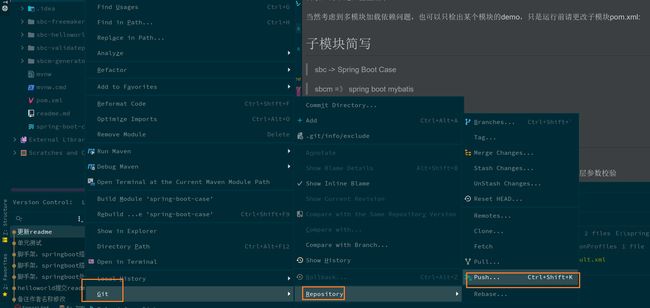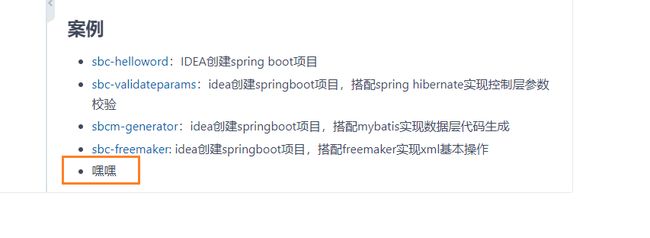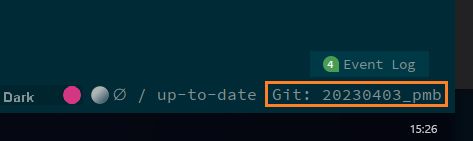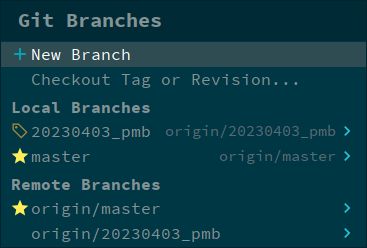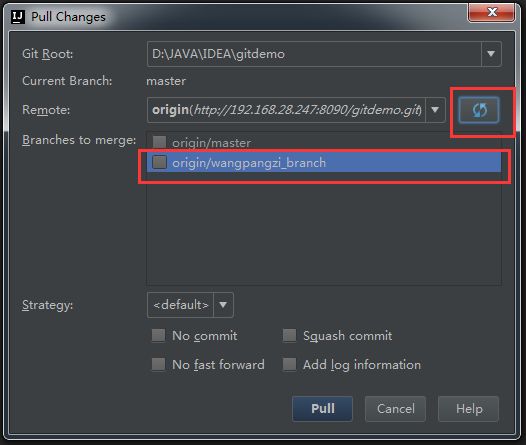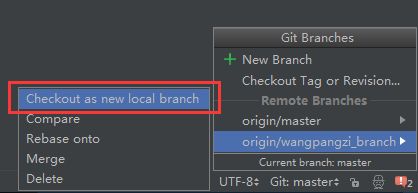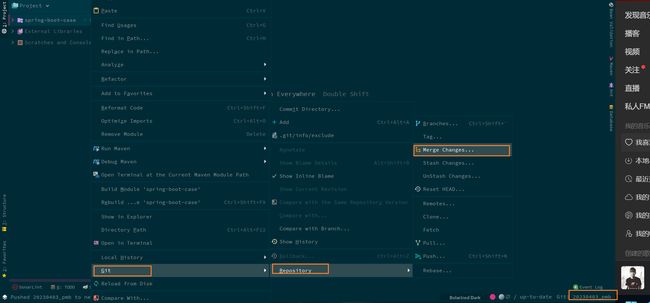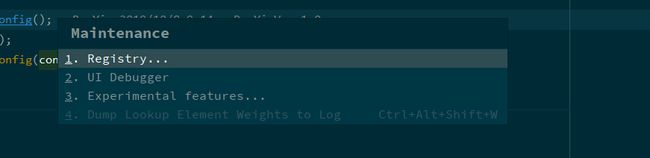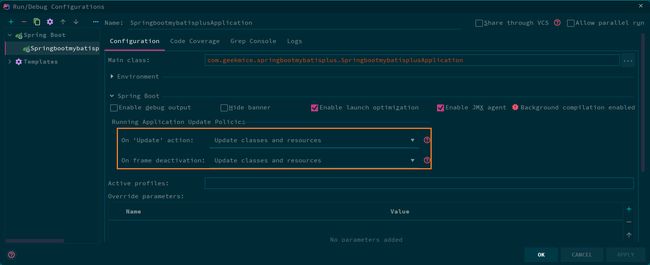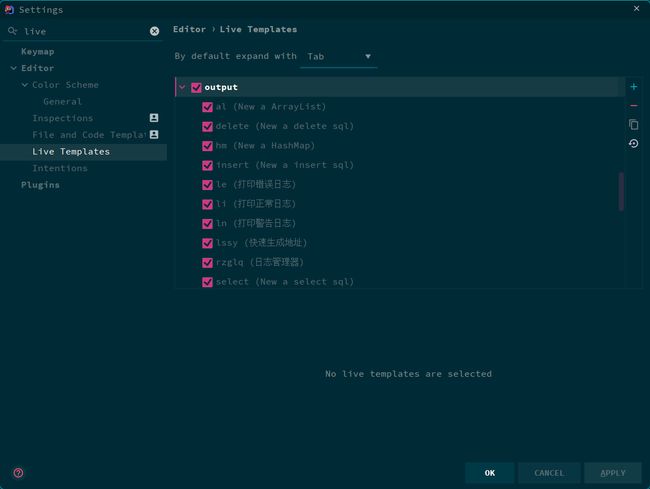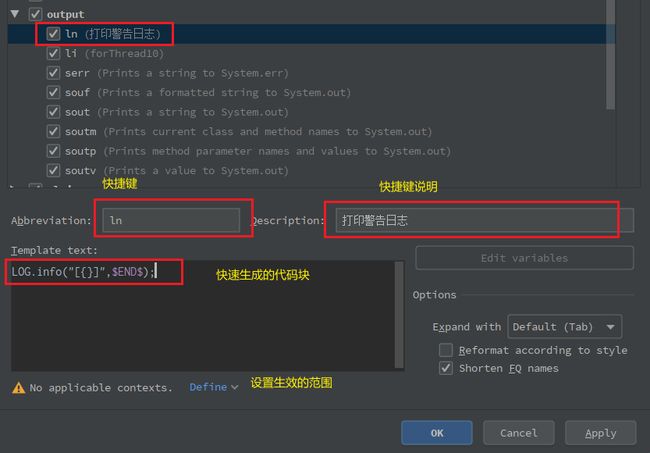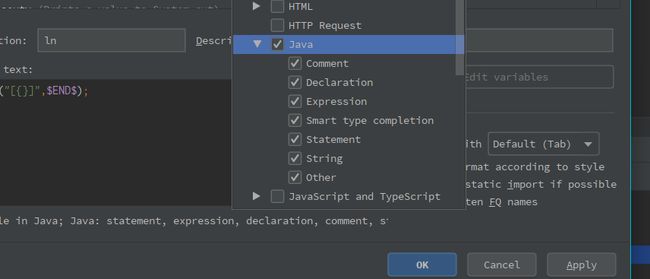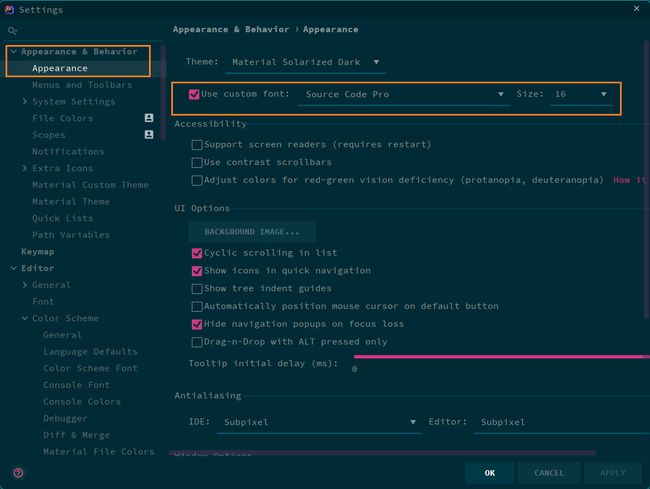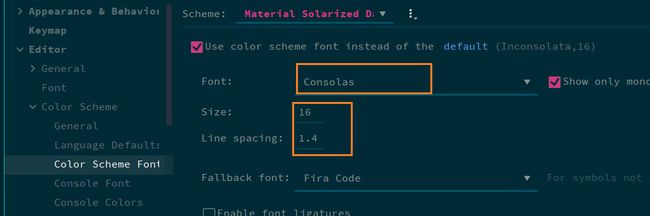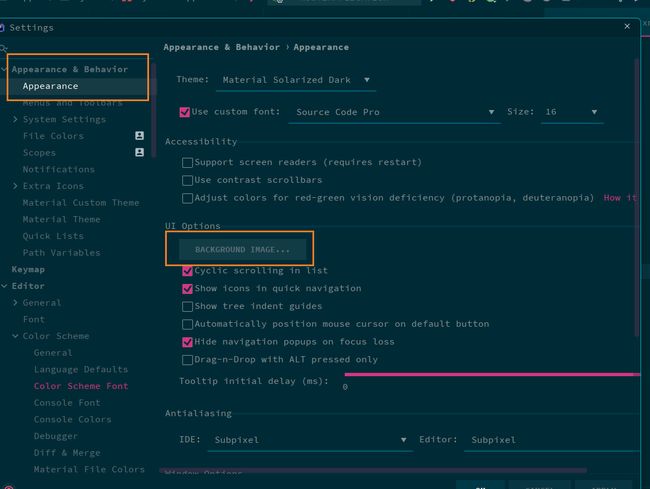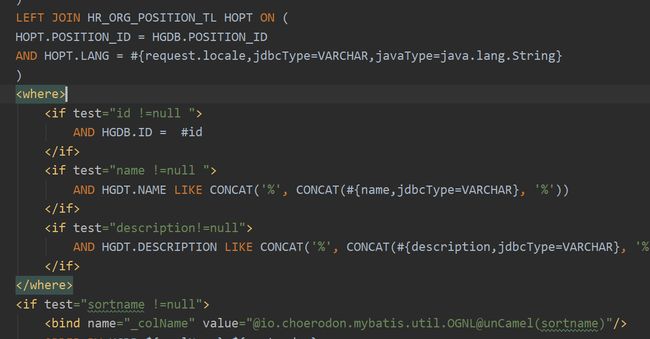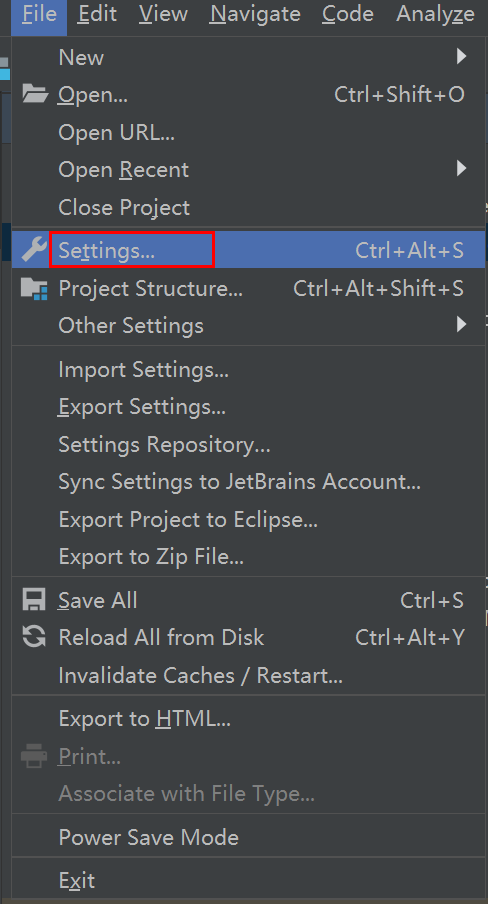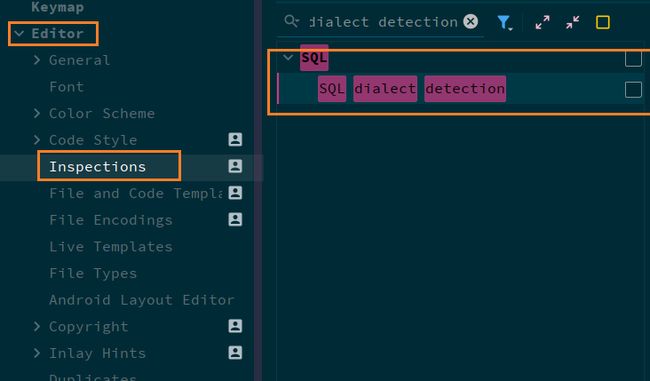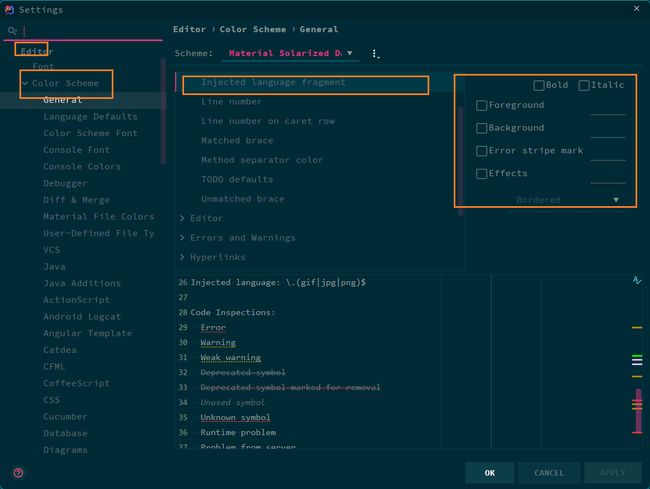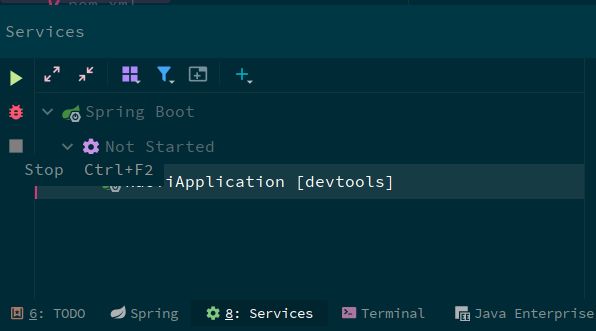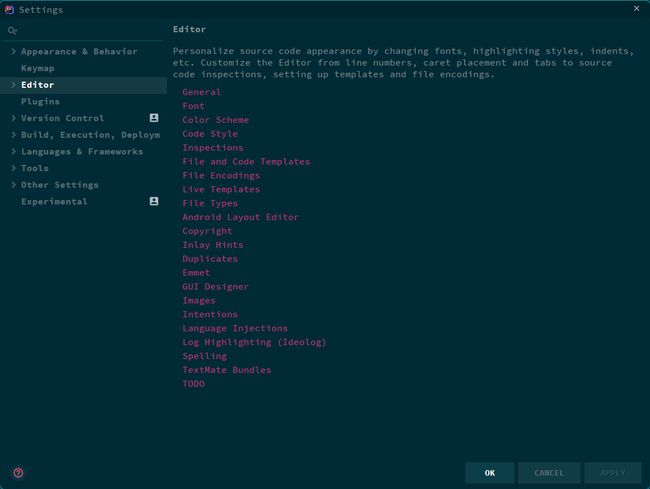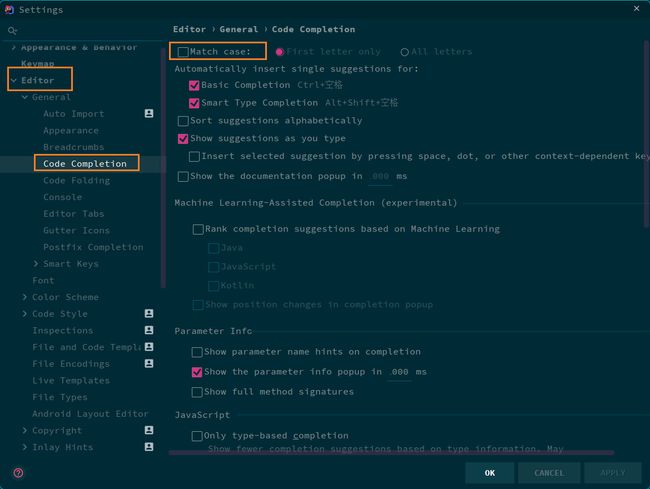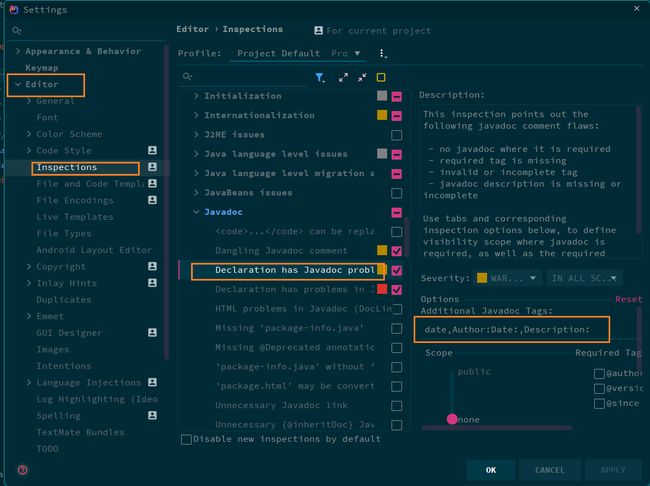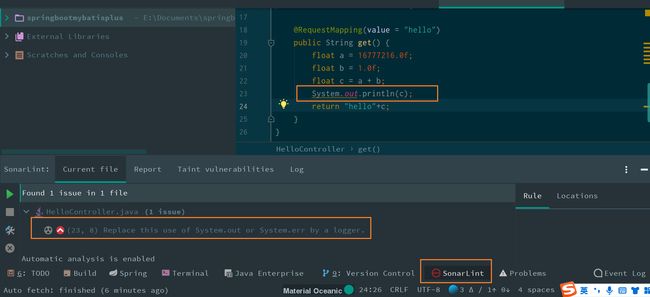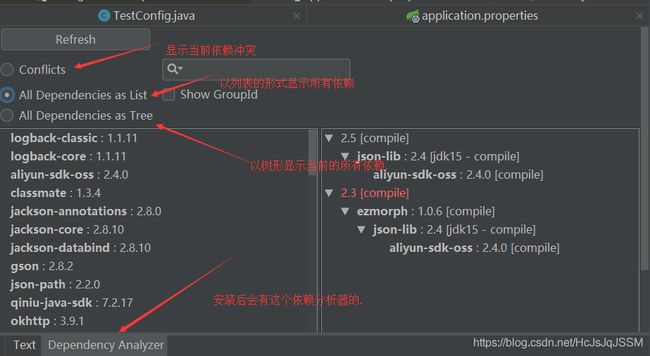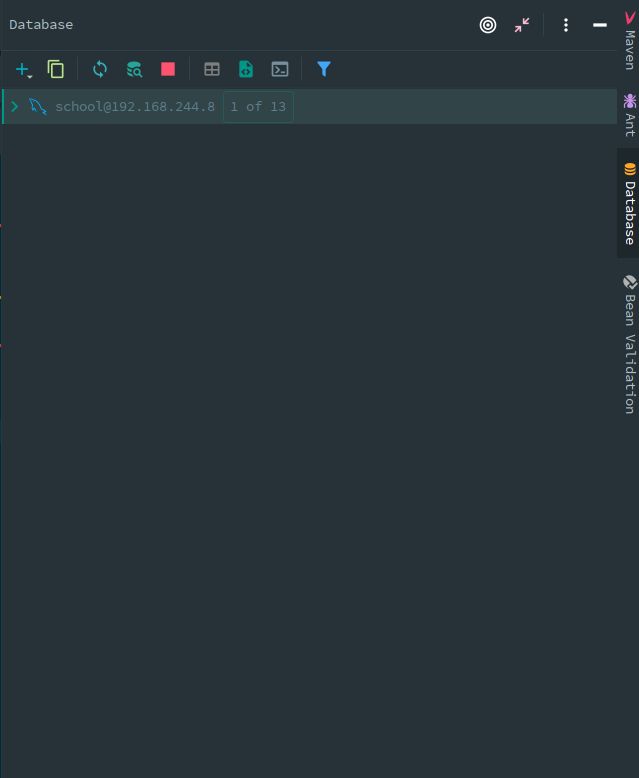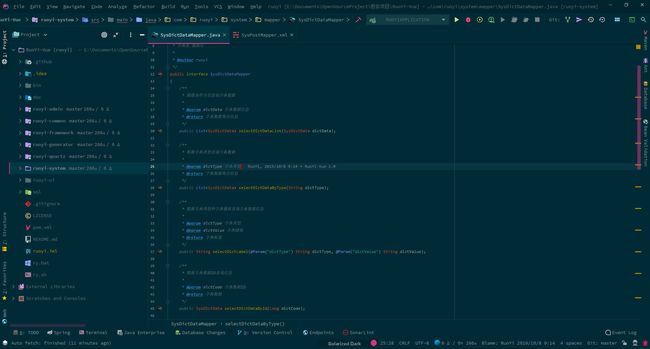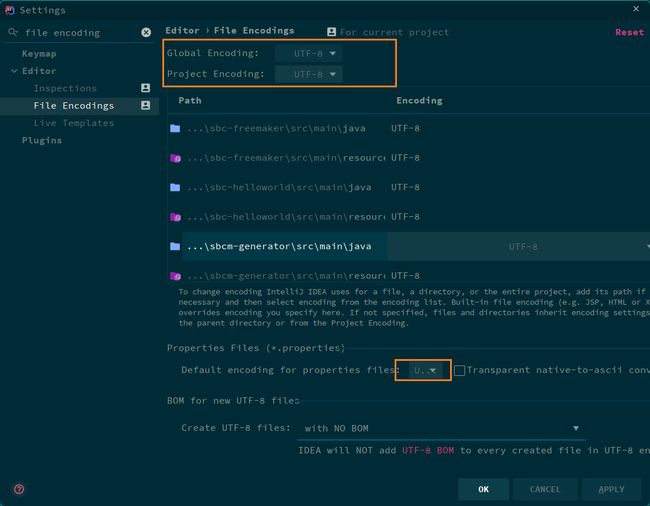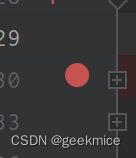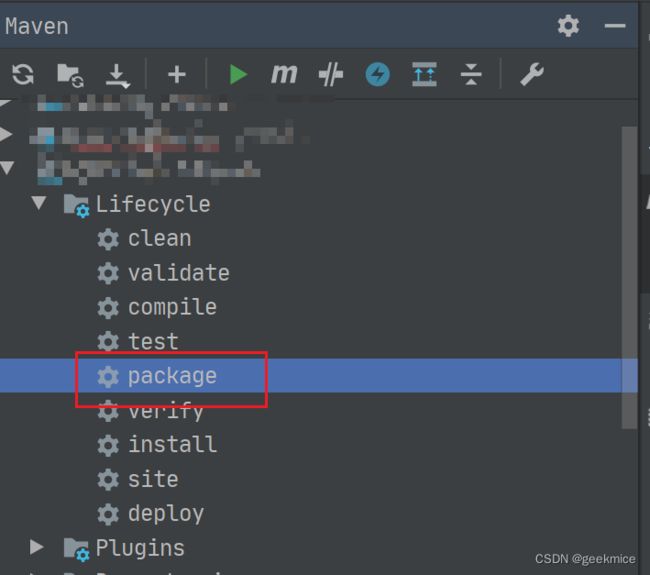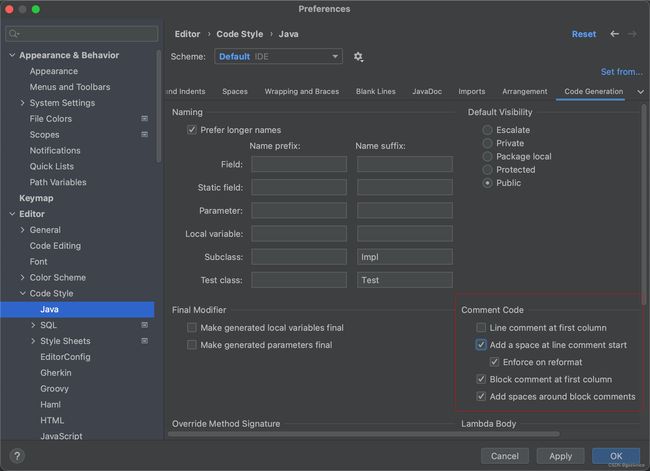idea环境配置
idea环境配置
文章目录
- idea环境配置
-
- 1 快捷键
- 2 配置`Maven`环境
- 3 idea配置git版本控制码云
-
-
- 创建分支,提交分支,切换分支,合并分支实战
-
- 4 热部署
- 5 自定义代码模板或者片段
- 6 常用字体,大小,主题,背景
- 7 去除idea中xml黄色背景
- 8 idea启动项目的多个微服务
- 9 设置代码提示不区分大小写
- 10 一劳永逸解决 wrong tag 警告信息
- 11 常用插件安装
-
- 实用插件
-
- SonarLint
- Maven Helper
- Alibaba Java Coding Guidelines
- Free Mybatis plugin
- MybatisX
- GitToolBox
- Grep Console
- Lombok
- 美化插件
-
- Material Theme UI
- 12 关闭软件更新检查
- 13 设置文件编码
- 14 idea 去除所有断点
- 15 idea更改git账号信息
- 16 idea反编译class文件
-
- 方案一 maven打包
- 反编译工具
- 17 idea行注释优化
1 快捷键
注意:以Eclipse为主,剩下自定义快捷键
File->Settings->Keymap->下拉框选择Eclipse
| 中文 | 英文 | 快捷键 |
|---|---|---|
| 设置 | Settiings | Ctrl+Alt+S |
| 单行注释,并且换行 | Comment/uncomment with line comment | Ctrl+/ |
| 多行注释 | Comment with block comment | Ctrl+Shift+/ |
| 复制当前行 | Duplicate current line or selected block | Ctrl+Alt+Down |
| 重命名文件,变量 | Rename | Ctrl+; |
| 删除一行 | Delete Line | Ctrl+D |
| 项目目录 | Project | Alt+1 |
| 上下移动代码块 | Move Statement Up/Down | Alt+Top/Down |
| 向上添加空行 | Start New Line Before Current | Ctrl+Shift+Enter |
| 向下添加空行 | Start New Line | Shift+Enter |
| 导入包 | Show Context Actions | Alt+Enter |
| 显示最近的打开的文件 | Recent Files | Ctrl+E |
| 新建文件 | New | Ctrl+N |
| 代码格式化 | Reformat Code | Ctrl+Shift+F |
| 关闭当前文件 | Close | Ctrl+W |
| 关闭所有文件 | Close All | Ctrl+Shift+W |
| 合并,打开方法 | Expand All,Collopse | Ctrl+Shift++/- |
| 全局搜索内容 | Find in path | Ctrl+H |
| 全局查询文件 | Search EveryWhere | Shift+Shift |
| 实现类,方法 | Implementation | Ctrl+T |
| 文件结构 | File Structure | Ctrl+O |
| 方法调用情况 | Call Hierachy | Ctrl+Alt+H |
| 返回上次,下次编辑位置 | Back,Forward | Alt+Left/Right |
2 配置Maven环境
File->Settings->BuildExecution,Deployment
3 idea配置git版本控制码云
本地需要安装git工具
网址:https://git-scm.com/download/win
windows配置git ssh服务
选择Git Bash Here,命令运行 : ssh-keygen -t rsa -C “你的邮箱地址”;
ssh-keygen -t rsa -C "[email protected]"
生成了.ssh目录和文件id_rsa, id_rsa.pub
拷贝id_rsa.pub内容,进入码云中个人设置,密钥添加,名字自定义,密钥输入刚才拷贝的
测试连通性
测试git用户,邮箱情况
PMB@DESKTOP-QFN5MTU MINGW64 ~/Desktop
$ git config user.name
geekmice
PMB@DESKTOP-QFN5MTU MINGW64 ~/Desktop
$ git config user.email
[email protected]
idea配置git
创建分支,提交分支,切换分支,合并分支实战
https://blog.csdn.net/weixin_44535022/article/details/122554846
假设小组中有两个人,组长小张,组员小袁
场景一:小张创建项目并提交到远程Git仓库
场景二:小袁从远程Git仓库上获取项目源码
场景三:小袁修改了部分源码,提交到远程仓库
场景四:小张从远程仓库获取小袁的提交
场景五:小袁接受了一个新功能的任务,创建了一个分支并在分支上开发
场景六:小袁把分支提交到远程Git仓库
场景七:小张获取小袁提交的分支
场景八:小张把分支合并到主干
场景一:小张创建项目并提交到远程Git仓库
点击OK后创建完成本地仓库,注意,这里仅仅是本地的。下面把项目源码添加到本地仓库
IDEA中对操作做了一定的简化,Commit和Push可以在一步中完成。
具体操作,在项目上点击右键,选择Git菜单
Git 全局设置:
git config --global user.name "geekmice"
git config --global user.email "[email protected]"
创建 git 仓库:
mkdir demo-idea-connect
cd demo-idea-connect
git init
touch README.md
git add README.md
git commit -m "first commit"
git remote add origin https://gitee.com/geekmice/demo-idea-connect.git
git push -u origin "master"
已有仓库?
cd existing_git_repo
git remote add origin https://gitee.com/geekmice/demo-idea-connect.git
git push -u origin "master"
场景二:小袁从远程Git仓库上获取项目源码
接下来按向导操作,即可把项目从远程仓库克隆到本地仓库和IDE工作区。
场景三:小袁修改了部分源码,提交到远程仓库
先更新
后提交commit
原来文件上变更,直接如下操作
push
更新后的效果
场景五:小袁接受了一个新功能的任务,创建了一个分支并在分支上开发
建分支也是一个常用的操作,例如临时修改bug、开发不确定是否加入的功能等,都可以创建一个分支,再等待合适的时机合并到主干。
点击idea右下角
点击 +New Branch
自动切换新的分支,注意,这里创建的分支仅仅在本地仓库,如果想让组长小张获取到这个分支,还需要提交到远程仓库
场景六:小袁把分支提交到远程Git仓库
切换到新建的分支,使用Push功能;
add->commit->push
场景七:小张获取小袁提交的分支
使用Pull功能打开更新窗口,点击Remote栏后面的刷新按钮,会在Branches to merge栏中刷新出新的分支。这里并不想做合并,所以不要选中任何分支,直接点击Pull按钮完成操作。
更新后,再点击右下角,可以看到在Remote Branches区已经有了新的分支,点击后在弹出的子菜单中选择Checkout as new local branch,在本地仓库中创建该分支。完成后在Local Branches区也会出现该分支的选项,可以按上面的方法,点击后选择Checkout切换。
场景八:小张把分支合并到主干
新功能开发完成,体验很好,项目组决定把该功能合并到主干上。
切换到master分支,选择Merge Changes
最后push一下即可
4 热部署
Devtools是一个spring框架的一个小插件,作用是可以在代码更改时进行自动重新部署更新服务器上的项目,避免了程序有重复进行服务器重启调式的费时操作,真正意义实现了边改边查的写代码风格。下面我们具体先看实现步骤:
1 导入依赖
<dependency>
<groupId>org.springframework.bootgroupId>
<artifactId>spring-boot-devtoolsartifactId>
<version>2.5.6version>
<scope>runtimescope>
dependency>
<plugin>
<groupId>org.springframework.bootgroupId>
<artifactId>spring-boot-maven-pluginartifactId>
<configuration>
<fork>truefork>
<addResources>trueaddResources>
configuration>
plugin>
2 进入setting中设置idea的编译器的一些配置
3 再按alt+shift+ctrl+/
4 重启idea
5 Edit Configurations 主启动类
6 重启之后,再启动项目,做任意代码修改idea便会自动进行热部署效果,也就是类似于刷新或重启服务器端代码。注意:如果按上述操作后没有立即生效不要着急,不妨等一分钟它就会自动生效了
5 自定义代码模板或者片段
需求:想要通过输入少量字符打印日志log.info或者log.warn这些内容,类似于sout输出函数System.out.println();
1 打开idea软件
2 进入设置 Ctrl+Alt+S
3 输入live关键字-》找到live templates -》output
4 选中output,右侧点击加号,新建模板,选中live template
紧紧在java文件生效
6 常用字体,大小,主题,背景
界面字体样式,大小
代码字体样式,大小
Editor->Color Scheme->Color Scheme Font
主题
背景
7 去除idea中xml黄色背景
注意:本方法适用于2019版本
优化之前A.xml
优化后的A.xml
1、打开idea设置 ctrl + alt + s 或者如下操作
2、打开Editor找到Inspections选项,查看关于SQL相关内容主要是SQL dialect detection,No data sources configured
3、打开Editor,找到Color Scheme 打开General -> Injected language fragment
4、再来看看mybatis中映射文件***.xml
8 idea启动项目的多个微服务
alt+8->±>Run Configuration Type->Spring Boot
9 设置代码提示不区分大小写
第一步:选择File->Setting(快捷键Ctrl + Alt + S)
第二步:找到 Editor->General->Code Completion
第三步:取消Match case前的勾选保存即可。
第四步:效果图前后变化
前:
后:
10 一劳永逸解决 wrong tag 警告信息
Settings / Preferences… --> Editor —> Inspections --> java --> javadoc --> Declaration has Javadoc Problems. —> options --> add java doc tags
在这里添加即可
date,Author:Date:,Description:
11 常用插件安装
实用插件
SonarLint
SonarLint是一个代码质量检测插件,可以帮助我们检测出代码中的一些潜在漏洞和bug,帮助优化提高代码质量
使用情况
Maven Helper
Maven Helper插件可以方便显示maven的依赖树和方便解决依赖冲突问题。
Alibaba Java Coding Guidelines
Alibaba Java Coding Guidelines插件可以帮助实现编码规约扫描,有助于我们进行代码排错、提高编码效率、以及提升项目整体的运行速度。
Free Mybatis plugin
Free Mybatis plugin能够在Mybatis的Mapper接口和xml文件之间很方便的来回切换,像是查看接口实现类同样简单,无需到xml中去搜索。
MybatisX
如何你使用MyBatis-Plus开发,MybatisX插件可谓神器,不仅可以快速帮你从数据生成mapper、xml、entity、service等通用代码(需要在IDEA右侧Database中连接数据库),还可以根据接口方法生成xml中的标签,快速从mapper中方法跳转到xml代码。
[外链图片转存失败,源站可能有防盗链机制,建议将图片保存下来直接上传(img-EKDZNM7s-1680168965790)(C:/Users/PMB/AppData/Roaming/Typora/typora-user-images/image-20230325135216086.png)]
GitToolBox
Git版本管理必备,可以自动定时帮你拉取代码,在项目名后显示分支版本信息,在代码中显示提交日志信息等等
Grep Console
在开发的过程当中,idea的控制台一般会打印出一大推的日志,想要快速找到本身关心的日志比较困难,经过Grep Console插件能够给不一样级别的日志设置不一样的展现样式,帮助快速定位日志
Lombok
可让实体类更加简化,不在须要写getter/setter方法以及构造方法
美化插件
Material Theme UI
Material Theme UI是主题插件,可让你的idea图标、配置搭配很到位,也能够切换不用的颜色,默认提供了不少的主题供选择,每一种都很酷炫
12 关闭软件更新检查
13 设置文件编码
14 idea 去除所有断点
15 idea更改git账号信息
git config --global user.name “zhangsan” 修改用户名(可以中文)
git config --global user.email “[email protected]” 修改git账户登录名
git config --global user.password “123” 修改git账户密码
16 idea反编译class文件
方案一 maven打包
1 随便新建一个java文件
package com.tl.yx.common.constant;
import lombok.AllArgsConstructor;
import lombok.Builder;
import lombok.NoArgsConstructor;
import javax.validation.constraints.NotNull;
/**
* @BelongsProject: mimcfhgl-cli
* @BelongsPackage: com.tl.yx.common.constant
* @Author: pingmingbo
* @CreateTime: 2023-05-25 11:21
* @Description: TODO
* @Version: 1.0
*/
@AllArgsConstructor
@NoArgsConstructor
@Builder
public class Person {
private String name;
}
//
// Source code recreated from a .class file by IntelliJ IDEA
// (powered by Fernflower decompiler)
//
package com.tl.yx.common.constant;
public class Person {
private String name;
public static Person.PersonBuilder builder() {
return new Person.PersonBuilder();
}
public Person(String name) {
this.name = name;
}
public Person() {
}
public static class PersonBuilder {
private String name;
PersonBuilder() {
}
public Person.PersonBuilder name(String name) {
this.name = name;
return this;
}
public Person build() {
return new Person(this.name);
}
public String toString() {
return "Person.PersonBuilder(name=" + this.name + ")";
}
}
}
反编译工具
17 idea行注释优化
推荐几款IDEA开发必备的经典好用插件,让代码飞起来!
Devtools热部署